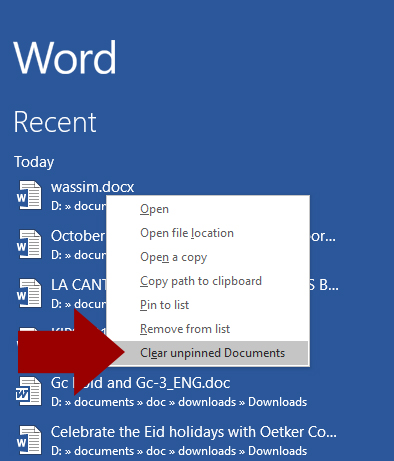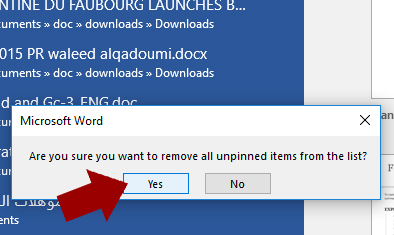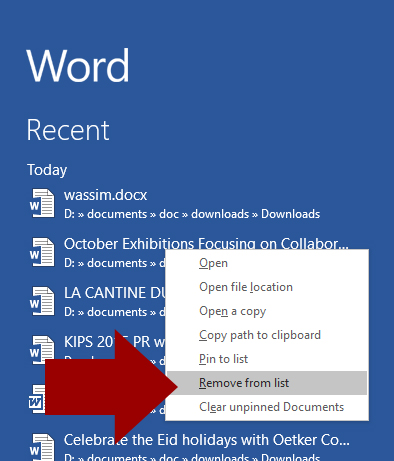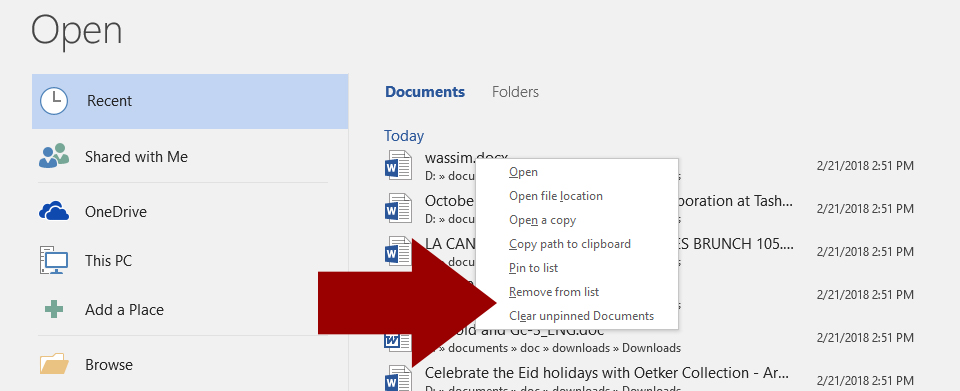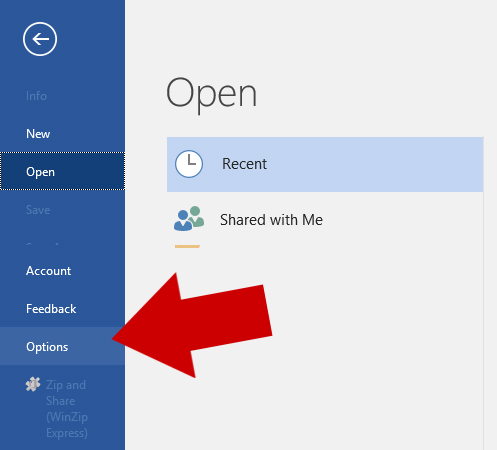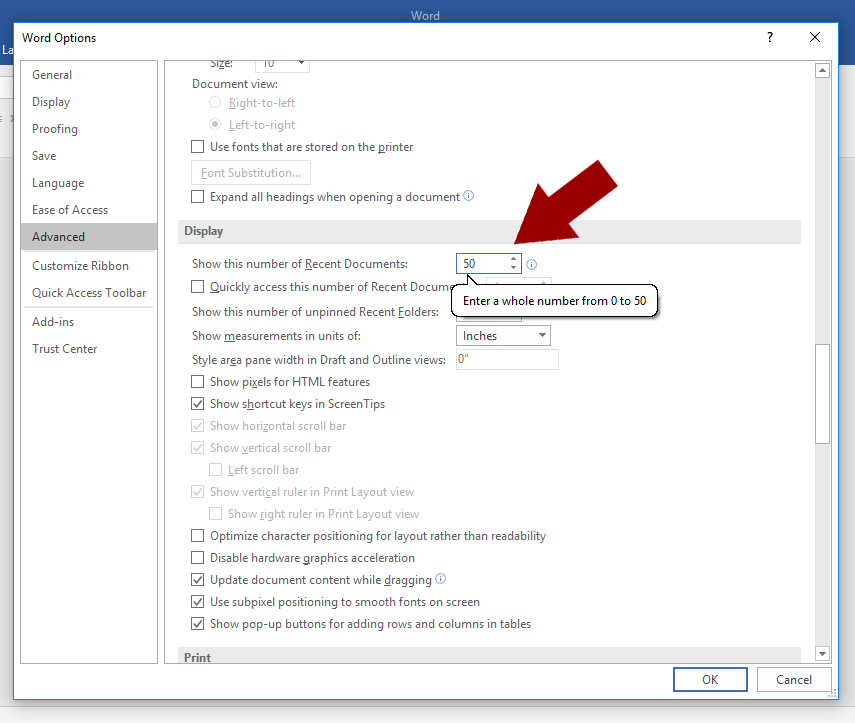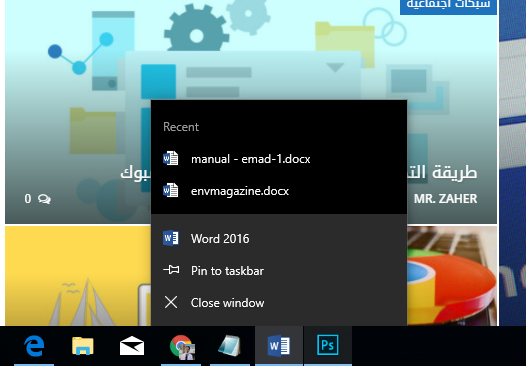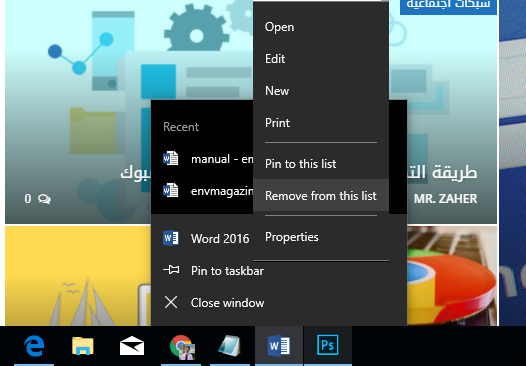يعرض مايكروسوفت وورد قائمة بالمستندات التي تم فتحها مؤخراً.
يمكنك مسح المستندات الأخيرة بشكل كامل من هذه القائمة، أو مسح ملف واحد فقط، أو تغيير عدد الملفات التي تظهر في قائمة الملفات المستخدمة مؤخراً، أو تعطيل ظهور الملفات الأخيرة في هذه القائمة.
تظهر المستندات الأخيرة في القائمة الجانبية التي تظهر عن فتح برنامج Word كما تظهر في عند اختيار الأمر فتح Open
ويؤدي مسح ملفات من القائمة الجانبية إلى مسحها ايضاً في قائمة فتح وبالعكس.
مسح قائمة المستندات الأخيرة:
افتح برنامج Word
ستظهر قائمة جانبية زرقاء تتضمن الملفات الأخيرة.
انقر بزر الماوس الأيمن فوق أي ملف في القائمة، ثم انقر فوق “مسح المستندات غير المثبّتة” (Clear Unpinned Documents).
انقر فوق “نعم” (Yes) لمسح القائمة.
يمكنك اختيار الأمر “إزالة من القائمة”(Remove from list) لإزالة الملف الذي تم النقر عليه بالزر الأيمن فقط.
إذا كنت تستخدم Word حالياً ولديك مستندات مفتوحة، فلن تظهر لديك القائمة الجانبية السابقة، يمكنك هنا النقر فوق علامة التبويب “ملف” (File). واختيار الأمر “فتح” (Open). ستظهر لك صفحة تتضمن قائمة الملفات الأخيرة.
يمكنك اختيار نفس الأوامر السابقة بالنقر على أحد الملفات في قائمة المستندات الأخيرة.
تغيير عدد الملفات التي تظهر في قائمة الملفات المستخدمة مؤخراً
يمكنك تحديد عدد الملفات التي قظهر في قائمة المستندات الأخيرة، يؤدي تحديد العدد إلى الصفر لعدم إظهار أية ملفات مستخدمة مؤخراً.
انقر فوق علامة التبويب “ملف” (File).
انقر فوق “خيارات” (Options)
اختر “خيارات متقدمة” (Advanced) ومرر في هذه النافذة للوصول إلى قسم “عرض” (Display).
ستجد الخيار “إظهار العدد الحالي من المستندات الأخيرة” (Show this number of Recent Documents)،
يمكنك تحديد قيمة من 0 إلى 50 لتحديد عدد الملفات الأخيرة التي سيتم عرضها.
حدد عدد الملفات التي تريد عرضها.
لعدم رؤية أي ملف في قائمة الملفات المستخدمة مؤخراً، قم بتعيين إظهار العدد الحالي من المستندات الأخيرة إلى الصفر.
تؤدي هذه الطريقة إلى مسح المستندات الأخيرة ضمن القائمة الجانبية ونافذة فتح ملف، لكنها لا تقوم بمسح المستندات التي تظهر في قائمة المستندات الخاصة بشريط المهام.
تظهر هذه القائمة عند النقر بالزر الأيمن على أيقونة أي من البرامج المفتوحة، حيث تظهر المستندات الأخيرة ضمنها.
يمكنك أيضاً النقر بالزر الأيمن على المستند المطلوب واختيار الأمر Remove from this list
اقرأ أيضاً: طريقة منع انقسام الفقرة على صفحتين في مايكروسوفت وورد
مدرسة زاد









































![word-2016[1]](https://www.zadschool.com/wp-content/uploads/2018/02/word-20161.png)